Wie installiere ich Windows 11 auf einer virtuellen Maschine (VirtualBox)?
Hinweis: Sie benötigen mindestens 4 GB RAM und 52 GB Festplattenspeicher, um VirtualBox mit Windows 11 zu nutzen.
So installieren Sie VirtualBox auf Ihrem PC:
- Öffnen Sie diesen Link und wählen Sie die Option Windows Hosts aus der Liste.
- Die VirtualBox-Datei wird auf Ihren PC heruntergeladen.
- Öffnen Sie die VirtualBox-Datei und installieren Sie sie auf Ihrem PC. Klicken Sie auf Next.
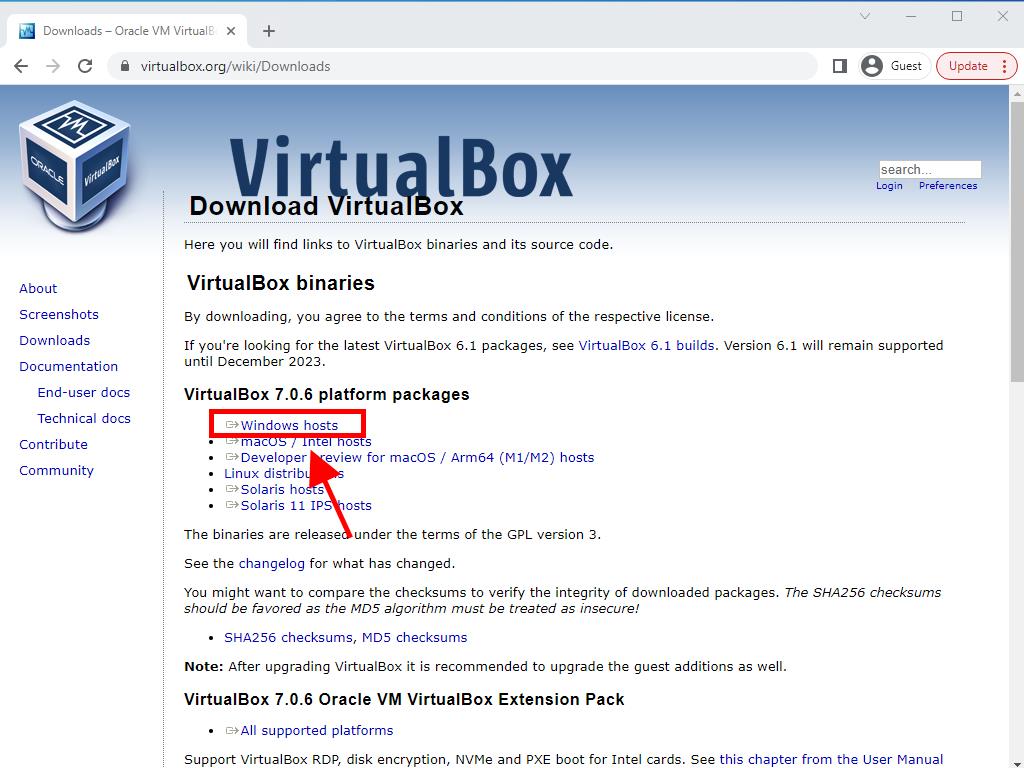
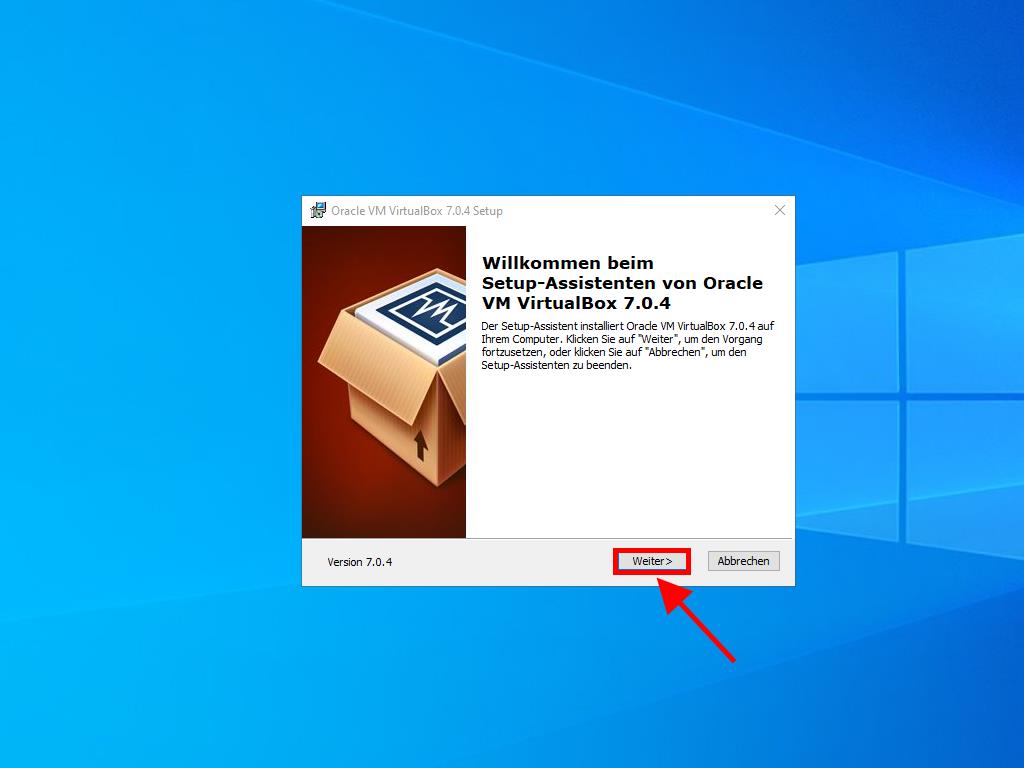
Hinweis: Sollten Probleme bei der Installation von VirtualBox auftreten, deaktivieren Sie die USB-Funktionen im Installationsassistenten.
So erstellen Sie eine neue virtuelle Maschine (VirtualBox):
- Klicken Sie im Abschnitt Maschine auf den Button Neu.
- Geben Sie einen Namen für die neue virtuelle Maschine ein, wählen Sie den Speicherort der Windows 11 .iso-Datei aus und klicken Sie auf Next.
- Verwenden Sie mindestens 4 GB RAM und klicken Sie auf Next.
- Klicken Sie auf Create a Virtual Hard Disk Now und dann auf Next.
- Klicken Sie im Zusammenfassungsfenster auf Fertigstellen.
- Wählen Sie die Windows 11 .iso-Datei aus und klicken Sie dann auf die drei Punkte neben der Option „Werkzeuge“. Ein Dropdown-Menü öffnet sich. Klicken Sie auf Medium.
- Wählen Sie dann die Registerkarte „Optische Laufwerke“ und klicken Sie auf Hinzufügen.
- Starten Sie die virtuelle Maschine, indem Sie auf Starten klicken.
- Die Installation von Windows 11 beginnt.
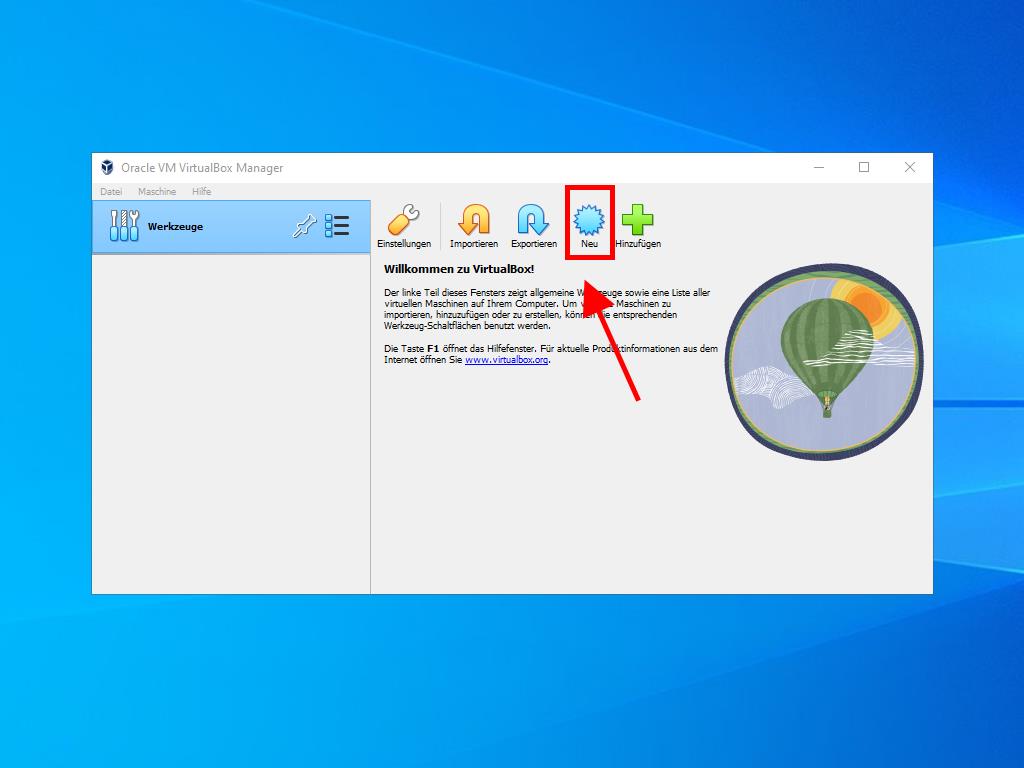
Hinweis: Aktivieren Sie das Kästchen Skip Unattended Installation.
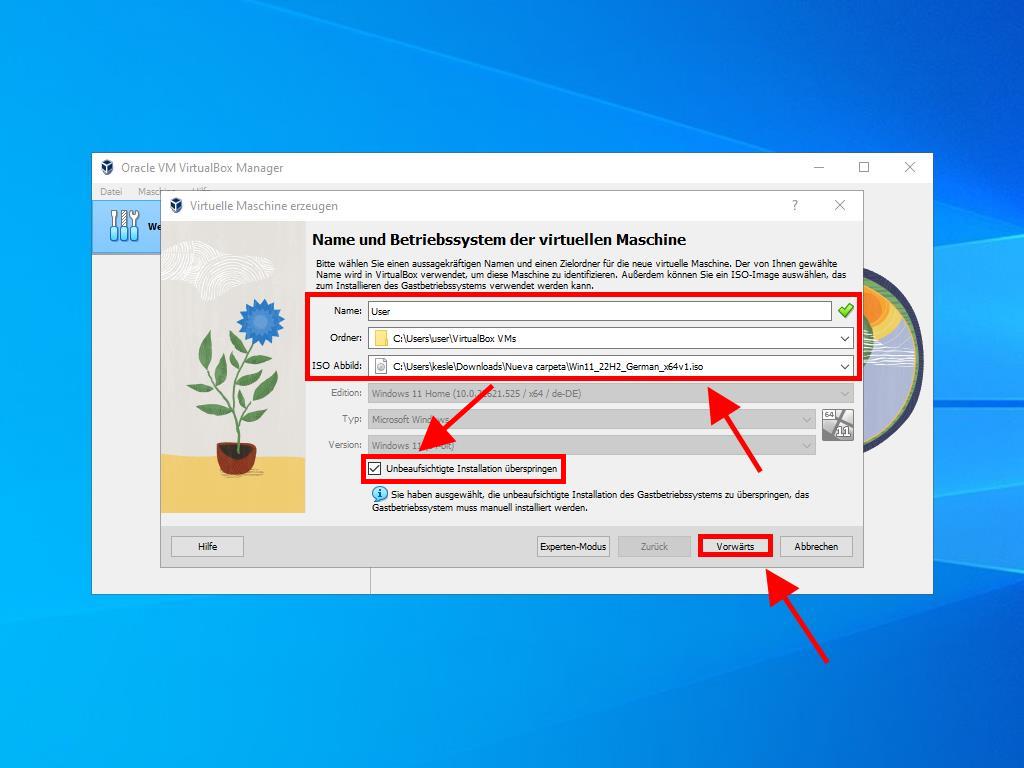
Hinweis: Sie können andere Werte wählen, solange sie den Systemanforderungen von Windows 11 entsprechen.
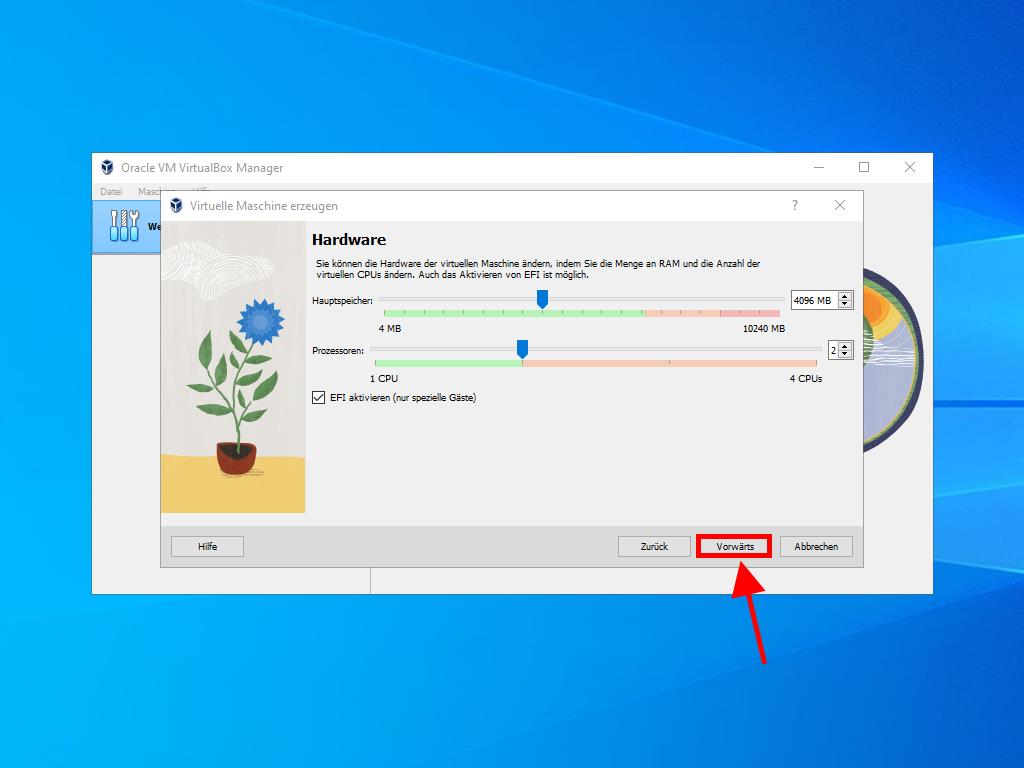
Hinweis: Mindestens 52 GB Speicherplatz sind erforderlich, damit Windows 11 ordnungsgemäß funktioniert.
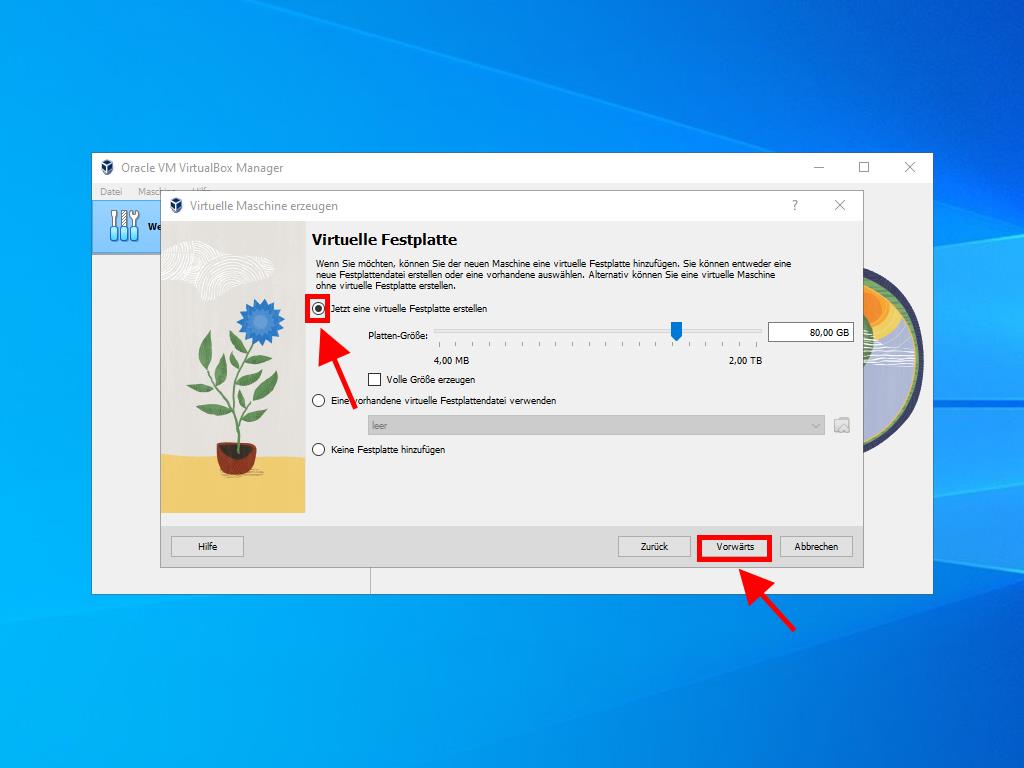
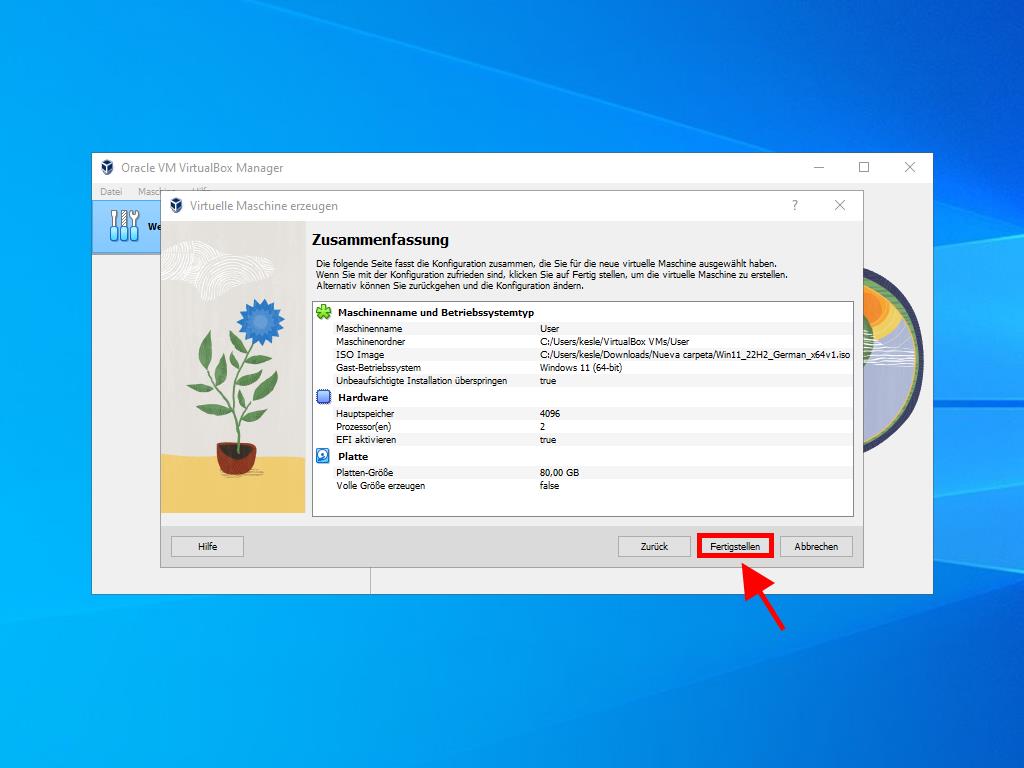
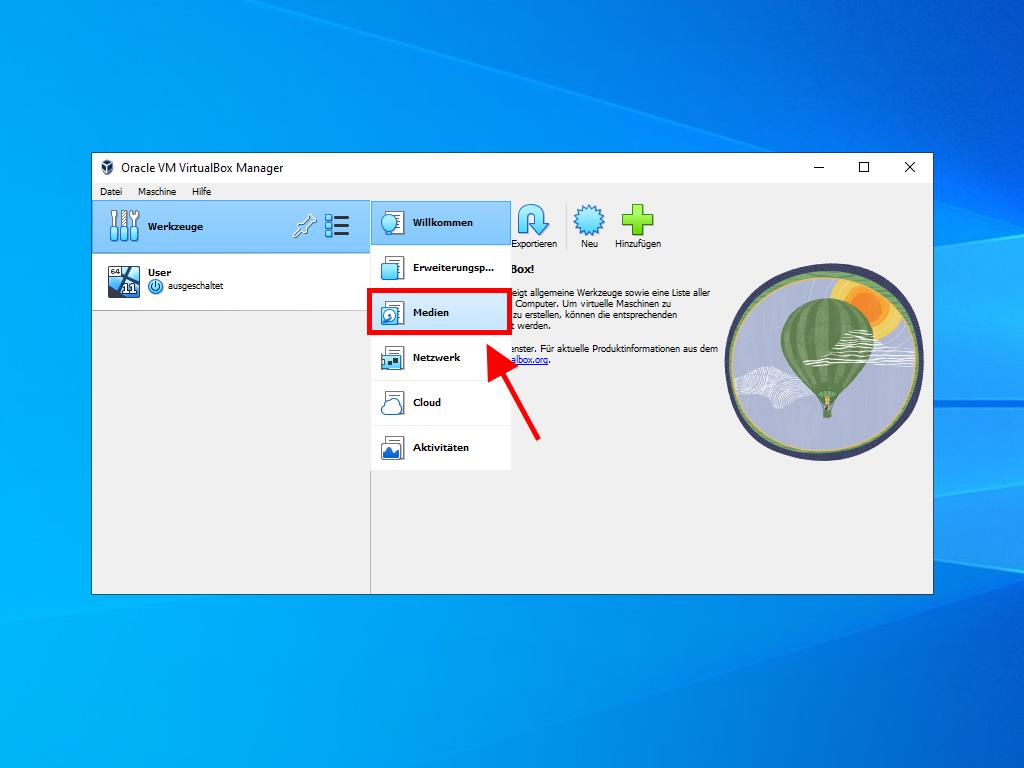
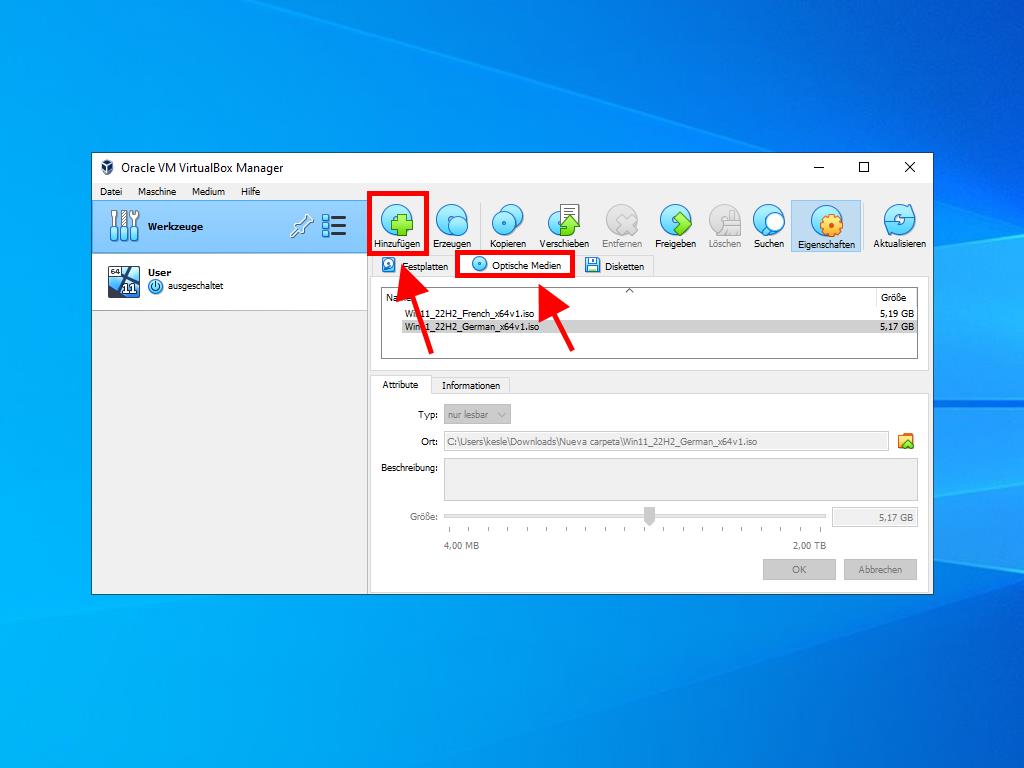
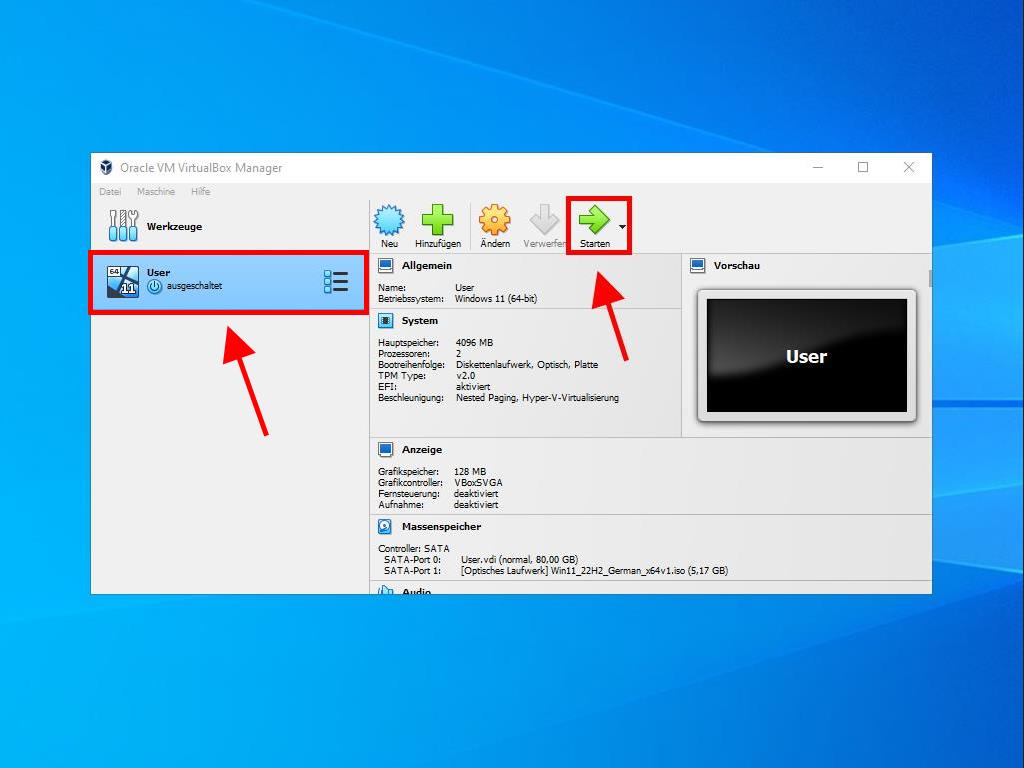
Weitere Informationen zur Windows-Konfiguration finden Sie im Abschnitt: Wie installiere ich Windows 11?.
Hinweis: Stellen Sie sicher, dass Ihr PC die Mindestanforderungen für Windows 11 erfüllt.
 Anmelden / Registrieren
Anmelden / Registrieren Bestellungen
Bestellungen Produktschlüssel
Produktschlüssel Downloads
Downloads

 Gehe zu United States of America - English (USD)
Gehe zu United States of America - English (USD)